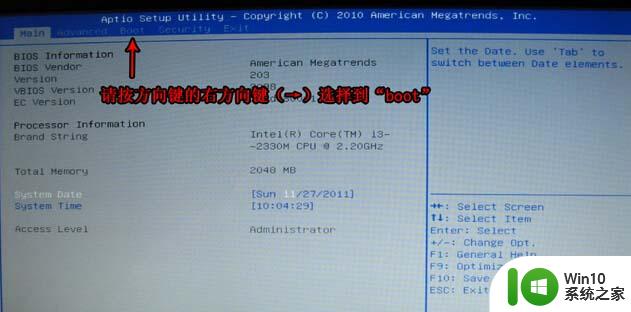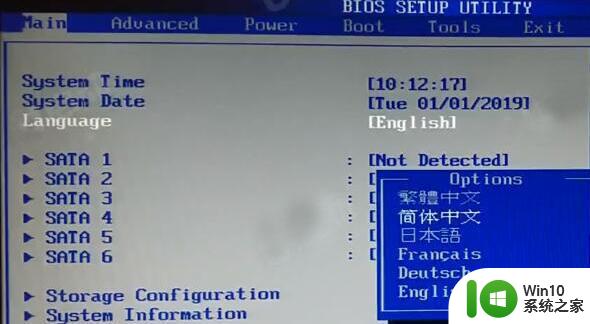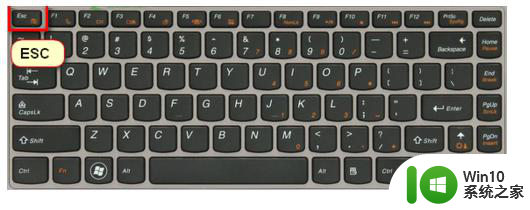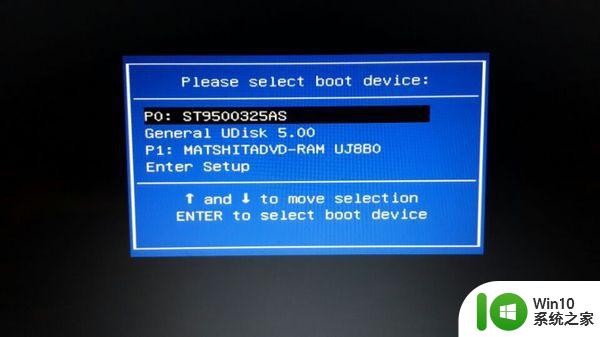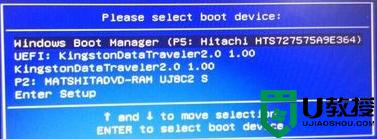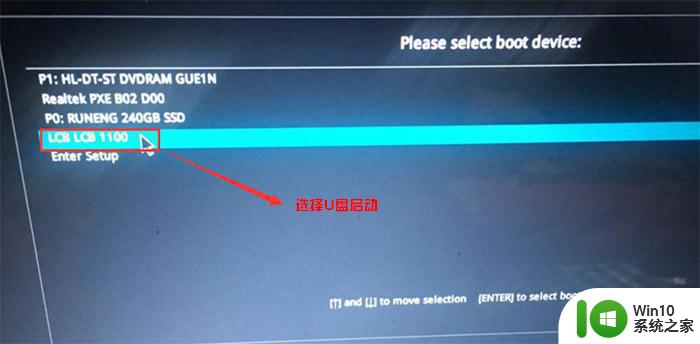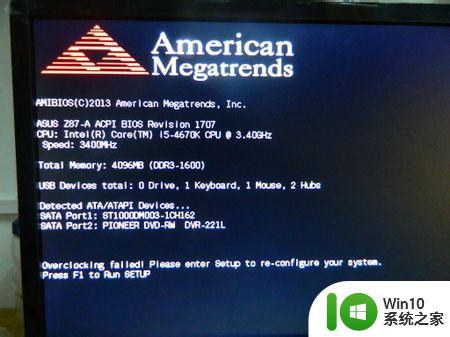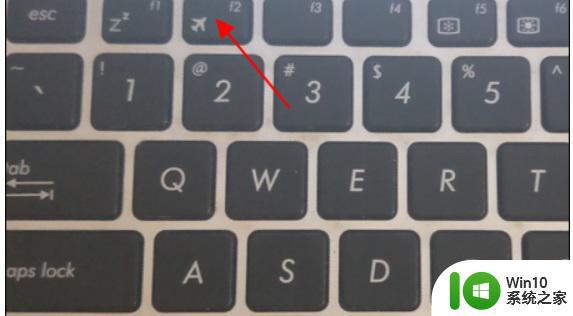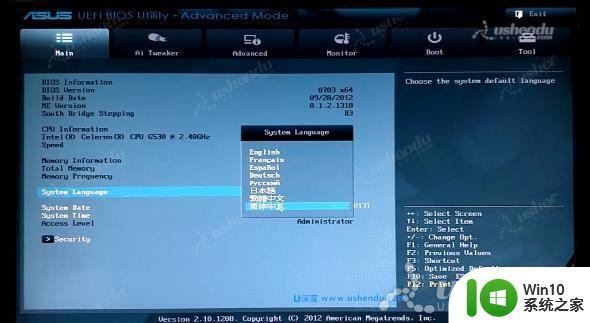华硕bios u盘启动设置方法 华硕笔记本BIOS设置U盘启动方法
华硕笔记本是一款性能强劲的电脑产品,而在使用过程中,有时候我们需要通过U盘来启动系统,那么如何在华硕笔记本的BIOS设置中进行U盘启动设置呢?今天我们就来详细介绍一下华硕笔记本BIOS设置U盘启动的方法。通过简单的操作步骤,您就可以轻松地在华硕笔记本上进行U盘启动,方便快捷地解决系统问题。
具体操作方法如下:
1、将U盘插入到电脑中,然后在开机出现第一屏启动信息界面时按键盘上的DEL键,直接进入BIOS;
2、利用键盘的右方向键将光标移动到“Advanced”选项,最下面项是“USB Configuration”,用上下方向键选择它,按下enter键;
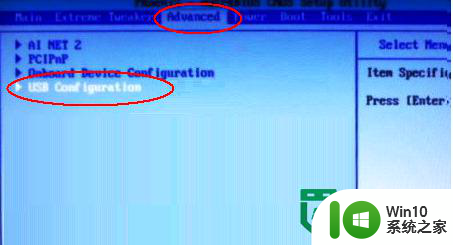
3、进入“USB Configuration”后,将所有项都改成“Enabled”,按上下方向键选中后按回车由“Disabled”改为“Enabled”即可;
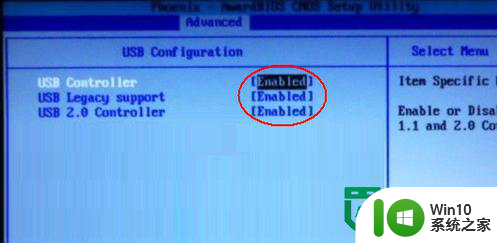
4、设置好后按键盘上的ESC键退回到上一级设置界面。再按左右方向键,选择“BOOT”主菜单,选择第一项“Boot Devicepriority”按下enter键;
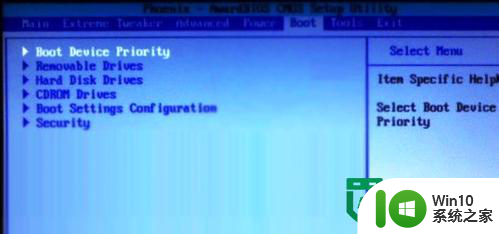
5、然后在“Boot Devicepriority”设置界面下选择第一项“1st Boot Device”并按回车。然后在弹出的“1st Boot Device”选项中选择第一“Removable”(移动装置);
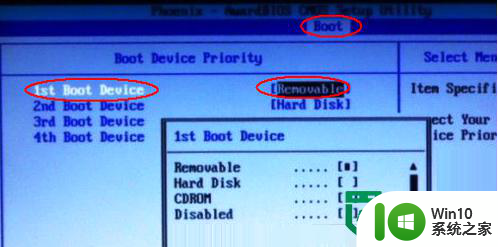
6、接下来按ESC取消键,返回上一级设置界面,按上下方向键,选择第二行的“Removeable Drives”项,并按回车进入;
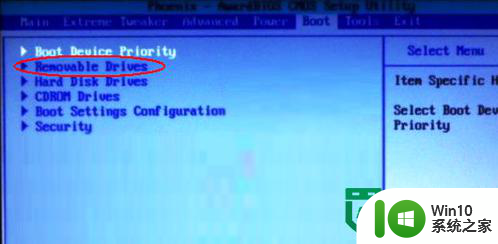
7、进入选项界面后,至少会有两项,其中有一项就是刚刚插入的U盘了,按键盘上的加号+将它放到最上面即可;
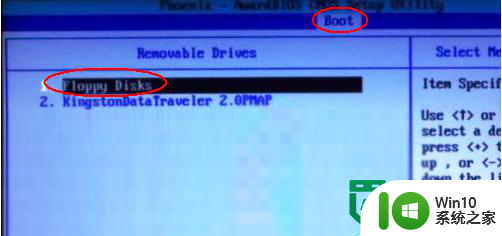
8、然后直接按键盘上的F10键保存设置并退出即可,一会即可从U盘启动了。
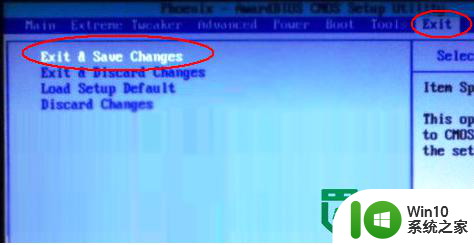
以上就是华硕bios u盘启动设置方法的全部内容,如果有遇到这种情况,那么你就可以根据小编的操作来进行解决,非常的简单快速,一步到位。